Recenze Wondershare UniConverter: Stojí to za to v roce 2022?
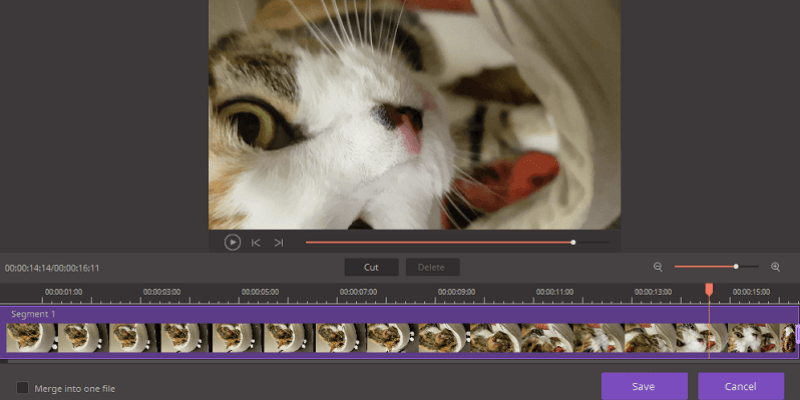
Wondershare Video Converter
Shrnutí
Wondershare Video Converter je komplexní obchod pro vaše potřeby konverze videa, ať už máte k převodu jeden soubor nebo tisíc. Podporuje působivý počet formátů video souborů, včetně nejnovějších kodeků s rozlišením 4K, jako je H.265, stejně jako dřívější HD a starší formáty kodeků. Umožňuje dokonce převádět videa pro použití s populárními náhlavními soupravami pro virtuální realitu a mobilními zařízeními. Během procesu převodu můžete ořezávat a upravovat videa, používat filtry a přidávat napevno kódované titulky, to vše v pohodlně zjednodušeném rozhraní, díky kterému je proces převodu jednoduchý a přímočarý.
Pokud pravidelně pracujete s videosoubory, které se chystají skončit na webu, Video Converter Ultimate výrazně zjednoduší váš pracovní postup. Bez ohledu na to, s jakou platformou pro sdílení na sociálních sítích pracujete, dokáže připravit vaše soubory na hladký proces nahrávání. Na druhou stranu, pokud primárně připravujete videa na DVD, byl by pro vás lepší komplexnější editor, který vám poskytl větší kontrolu.
Co mám rád: Podporováno více než 150 video formátů. Možnost ultrarychlé konverze. Podpora 4K, 3D a VR videa. Volitelná akcelerace GPU. Video hosting stránky stahování. Žádná podpora Blu-Ray disků.
Co nemám rád: Žádné nahrávání na web pro hostování videa. Některé funkce se zdají nedokončené. Problémy s připojením zařízení.
Co je Wondershare UniConverter?
Jedná se o sadu pro konverzi videa na profesionální úrovni, která podporuje téměř všechny dnes používané formáty videa. I když je dostatečně schopný pro použití profesionálními kameramany, kteří hledají rychlý konverzní nástroj, je také dostatečně snadné pro začátečníky, aby jej zvládli za pouhých pár minut cvičení.
Je používání Wondershare UniConverter bezpečné?
Verze tohoto softwaru pro Windows i Mac jsou naprosto bezpečné. Počáteční instalační program projde kontrolami z Microsoft Security Essentials a Malwarebytes AntiMalware, stejně jako všechny ostatní programové soubory, které jsou nainstalovány.
Instalační program se připojí přímo k serveru Wondershare ke stažení nejnovější stabilní verze softwaru a nepokouší se instalovat software třetích stran jakéhokoli druhu.
Je Wondershare UniConverter zdarma?
Není to svobodný software, ale má omezený zkušební režim, stejně jako dvě další úrovně softwaru: UniConverter Free a UniConverter Pro.
Bezplatná verze softwaru má omezený rozsah podporovaných video formátů a bude stahovat pouze videa z Youtube, zatímco verze Pro má širší podporu pro video formáty bez DRM a žádná online omezení.
Verze Ultimate nemá žádná omezení použití, jakmile byla zaregistrována, ale bezplatná zkušební verze verze Ultimate má určitá omezení.
Obsah
Proč mi věřit pro tuto recenzi
Pracuji a hraji si s PC software všeho druhu již více než 25 let, od malých programů s otevřeným zdrojovým kódem po standardní softwarové sady. V rámci svého školení grafického designéra jsem strávil čas učením se a prací s různými typy softwaru pro pohyblivou grafiku a editaci videa a prověřováním jejich možností videa a jejich uživatelských zkušeností. Uživatelská zkušenost byla vždy jednou z mých vášní, protože dokáže proměnit výkonný program v nepoužitelný nepořádek nebo proměnit ten nejzákladnější program v radost pracovat.
Mám také zkušenosti s prací s dalším významným programem pro úpravu videa Wondershare, Filmora. I když mám zkušenosti s jejich programy, Wondershare neměl žádný redakční ani obsahový vstup do této recenze a nijak neovlivnil zjištění v mé recenzi.
Kontaktoval jsem je, abych se zeptal na jedinou chybu, se kterou jsem se setkal při používání Wondershare UniConverter, a otevřel jsem tiket podpory s jejich oddělením virtuální pomoci. Dostal jsem odpověď od agenta podpory, ale v podstatě to byla napsaná odpověď, která přímo neřešila žádné z mých obav ani neodpovídala na jednoduchou otázku, kterou jsem položil. Přečtěte si více v části „Důvody hodnocení mých recenzí“.
Poznámka: Snímky obrazovky použité v této recenzi jsou převzaty z verze pro Windows. JP také testoval UniConverter pro Mac na svém MacBooku Pro se systémem macOS Sierra. Naštěstí jsou uživatelská rozhraní obou verzí téměř úplně stejná, takže JP na rozdíly upozorní, pokud stojí za povšimnutí.
První věc, které si na UniConverteru všimnete, je, jak efektivní je uživatelské rozhraní. Pomocí filmového pásu v horní části úvodní obrazovky ovládacího panelu je snadno dostupných pět hlavních oblastí programu: Převést, Stáhnout, Vypálit, Přenést a Panel nástrojů. Protože toto jsou hlavní funkce programu, pojďme si projít a otestovat každý z nich, abychom viděli, jak dobře fungují.
Převod videa
Převod videa nemůže být snadnější než s UniConverter. Jednoduše přidáte soubor, který chcete převést, na řídicí panel odkudkoli, kde je aktuálně uložen – na pevném disku, mobilním zařízení, připojené videokameře nebo jednotce DVD – a poté v cílové části vyberete konečná nastavení výstupu.
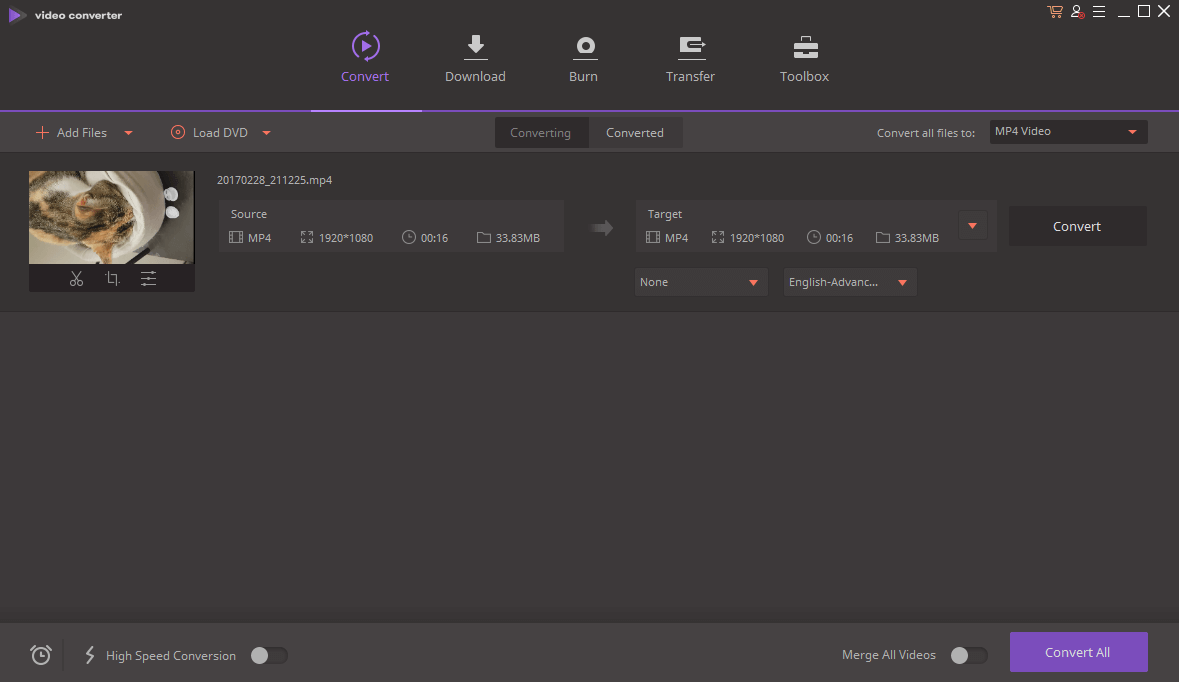
Pomocí nastavení v pravém horním rohu můžete dokonce hromadně převést spoustu souborů najednou do stejného formátu, což poskytne obrovské zvýšení produktivity těm z vás, kteří připravují videa k nahrání na web.
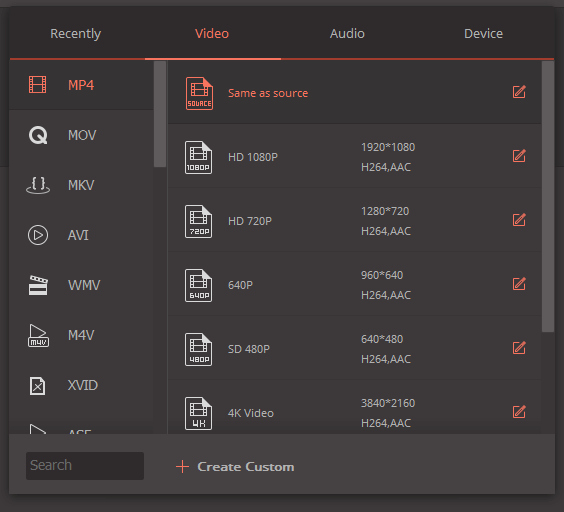
Při výběru cílového formátu videa máte v programu zabudovanou obrovskou škálu přednastavených možností, aby byl převod co nejjednodušší. Pokud jste odborník na video a přesně víte, jaká nastavení chcete, můžete si vytvořit vlastní předvolbu nebo upravit jednu ze stávajících, abyste získali profesionální úroveň kontroly nad datovým tokem, snímkovou frekvencí, zvukem a dalšími nastaveními.
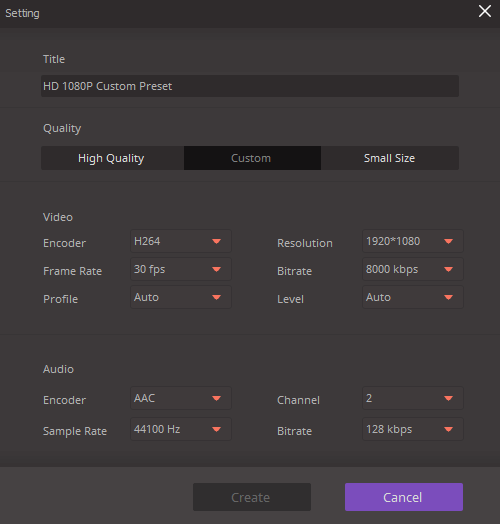
Pokud se ukáže, že před převodem souboru potřebujete provést malou úpravu videa, můžete jednoduše kliknout na příslušné tlačítko pod miniaturou klipu a získat přístup k některým základním možnostem úprav. Video můžete oříznout pomocí jednoduchého rozhraní, pokud chcete odstranit sekci, nebo jej můžete oříznout, otočit a přidat různé efekty filtrů a titulky.
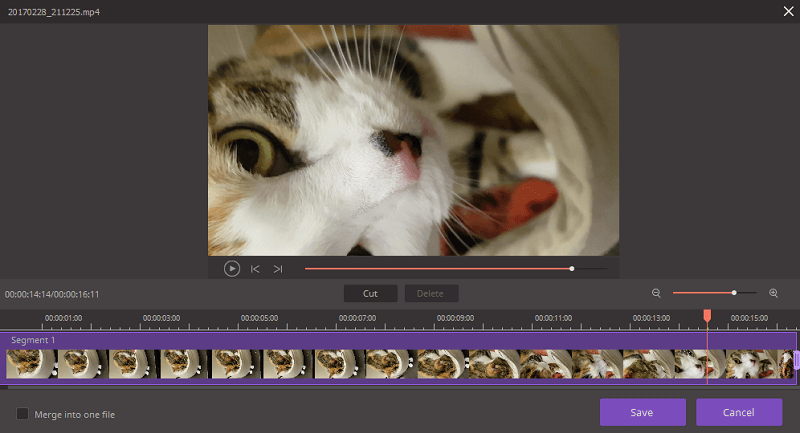
Oříznutí:
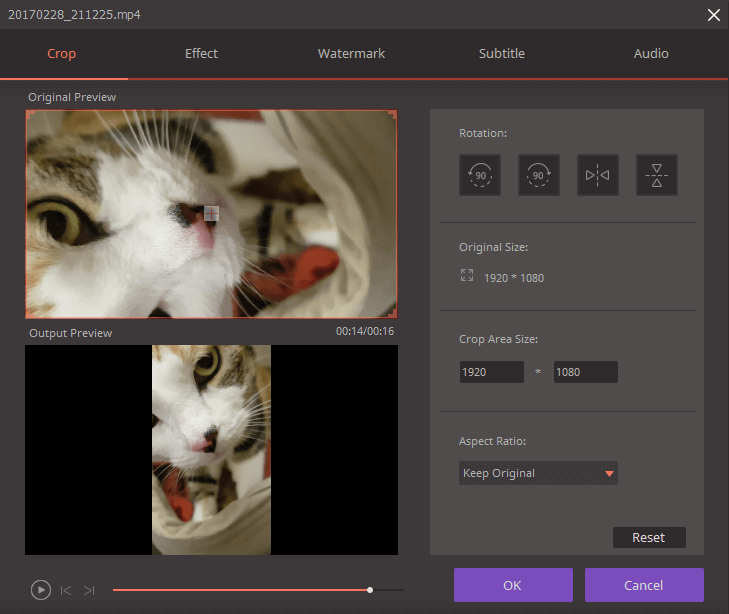
Účinek:
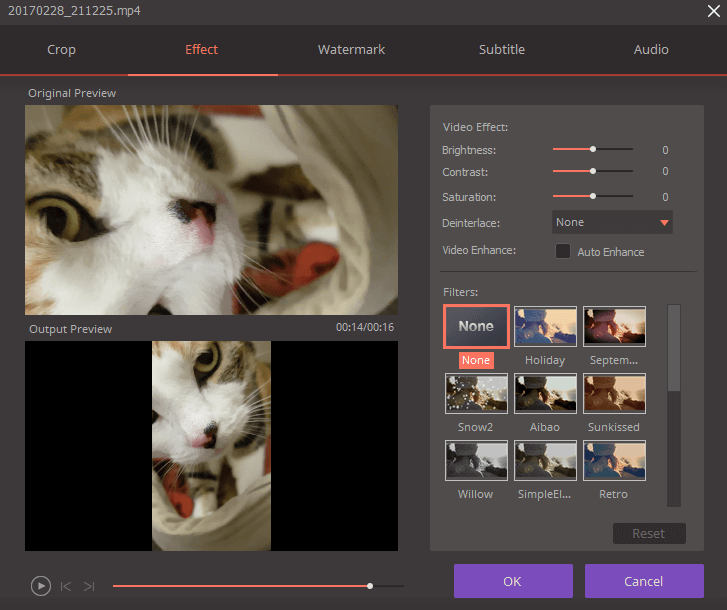
Vodoznak:

Panel Efekt je trochu omezený, ale může být užitečné pro vytvoření určité nálady nebo stylu pro vaše převedená videa. Pokud chcete dělat něco složitějšího, je lepší použít program na úpravu videa.
Na rozdíl od Wondershare Filmora UniConverter nepodporuje instalaci balíčků efektů ke stažení, ale to pravděpodobně není velký problém, protože nejběžnější funkce, které lidé budou hledat, jsou rotace a trochu nastavení kontrastu nebo sytosti.
Funkce vodoznaku je užitečná pro velmi základní překrývání textu, ale jste dosti omezeni, pokud jde o styl a rozvržení textu.

Ovládání titulků je mnohem obsáhlejší, ale možná je to jen proto, že titulky mohou být životně důležité pro divákovo pochopení filmu, zatímco vodoznaky se lépe používají pro ochranu autorských práv. Podporovány jsou všechny běžné formáty titulků a existuje praktický odkaz na webovou stránku projektu OpenSubtitles, na kterou se dostanete kliknutím na ikonu vyhledávání.
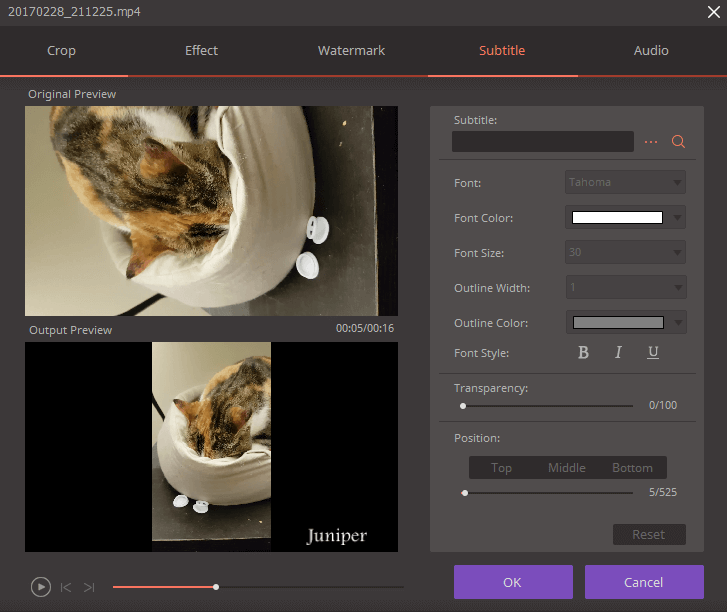
Zvuková část editoru videa je extrémně omezená a umožňuje vám ovládat pouze hlasitost převedeného videa. Naštěstí vám umožňuje zvýšit výkon nad 100 %, i když přidání funkce normalizace hlasitosti by z toho udělalo mnohem užitečnější nástroj.
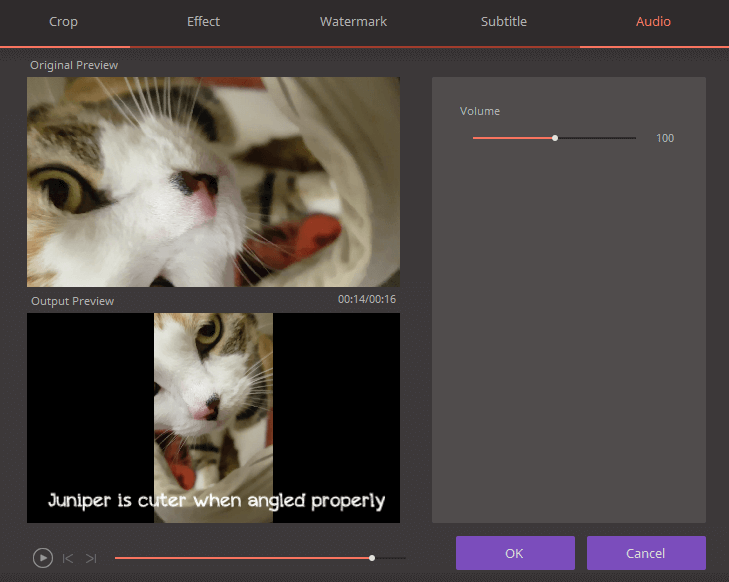
Stahování z webu
Velká část videoobsahu, který konzumujeme, pochází z webových zdrojů, ale někdy se tyto zdroje na námi vybraných zařízeních nepřehrají správně.
UniConverter vám umožňuje stahovat online videa z velkého množství zdrojů, včetně Youtube, Dailymotion a Vimeo, a poté je převést do formátu souboru podle vašeho výběru. Konverzní část procesu můžete dokonce automatizovat povolením „Stáhnout a poté převést režim“ v pravém horním rohu.
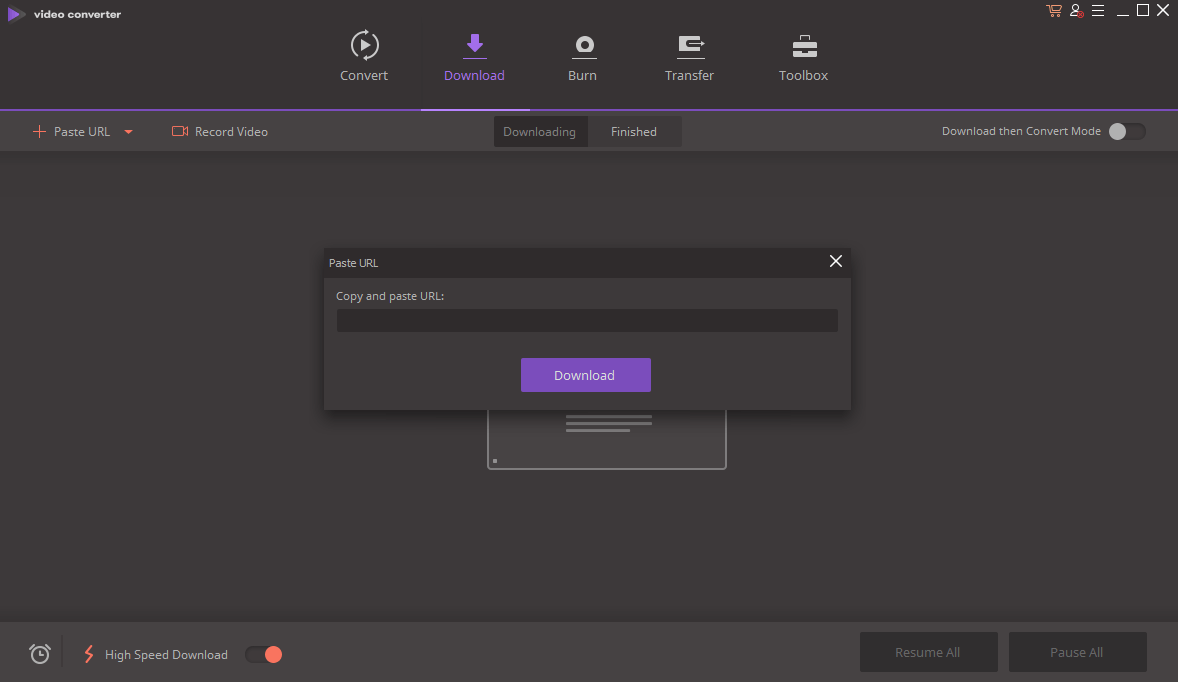
Stahování je velmi snadné. Klikněte na ‘Vložit adresu URL’ v levém horním rohu, vložte adresu URL videa do dialogového okna a klikněte na tlačítko stahování. UniConverter přistupuje k URL, analyzuje typ videa, které najde, a pak vám poskytne řadu možností, jak zacházet s výsledkem.
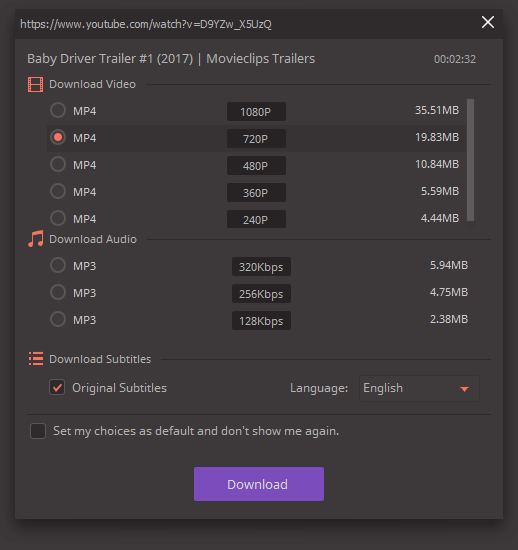
Pokud při pokusu o přístup k URL videa narazíte na chybu, UniConverter vás vyzve, abyste to zkusili znovu, nebo použijte vestavěnou funkci nahrávání obrazovky jako alternativní metodu zachycení videa. V tomto příkladu jsem záměrně zvolil pro demonstraci jinou než video URL, protože stahování videa zvládlo tak dobře, že jsem nenašel příklad obsahu, ke kterému program neměl přístup.
Vypalování videí na DVD
Toto je jedna z nejméně rozvinutých částí programu, ale protože DVD je již na cestě jako standardní video disk, nemusí to být pro většinu uživatelů příliš velký problém. Pokud chcete jednoduše vytvořit DVD s videi, které chcete sdílet s přáteli a rodinou, pak je to dostačující – ale nikdy byste nechtěli zkoušet jakoukoli profesionální produkci s touto částí programu.
Základní funkce je poměrně přímočará a funguje podobným způsobem jako okno konverze. Přidáte všechny soubory, které chcete zahrnout na DVD, a poté provedete jakékoli úpravy nebo úpravy videa stejným způsobem jako při převodu.
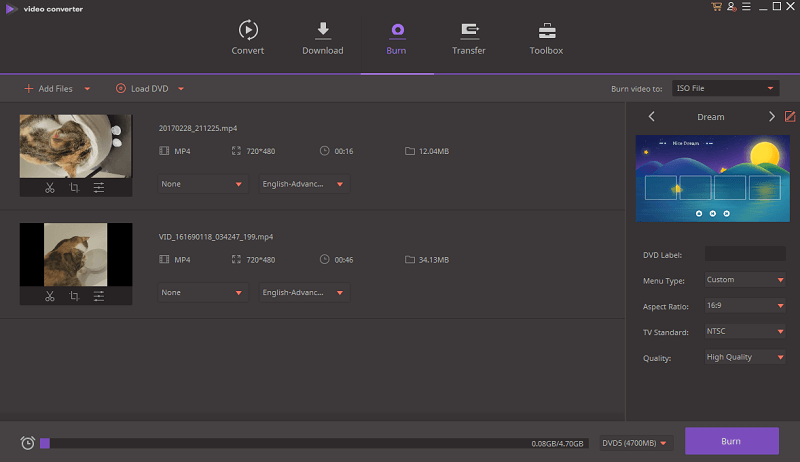
Problémy nastávají, když přijde čas na vytvoření obrazovky nabídky. Můžete si vybrat, že nebudete mít žádnou nabídku, ale to znamená, že se vaše videa začnou přehrávat v pořadí, jakmile vložíte DVD. Chcete-li vytvořit menu, máte na výběr omezený počet přednastavených obrazovek menu, ze kterých si pak můžete upravit obrázek na pozadí, hudbu a textový obsah – ale tlačítka a umístění textu nelze změnit a textová okna neupravujte tak, aby odpovídalo množství zadávaného textu.
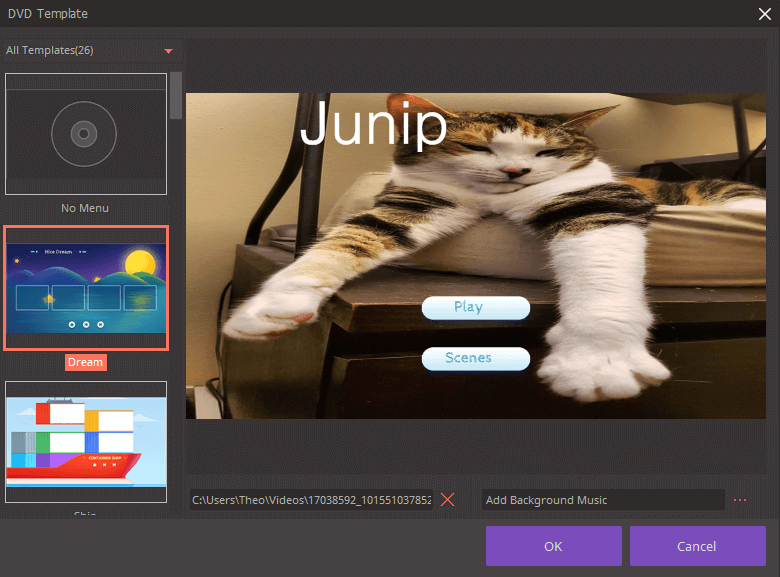
Obrázky na pozadí nejsou oříznuté, jsou jednoduše roztaženy, aby se vešly, a neexistuje způsob, jak toto chování upravit, což může vést k veselým nehodám, ale není to příliš užitečná funkce.
Převod
Sekce Přenos je v podstatě jen správce souborů pro nahrávání videí do vašeho mobilního zařízení bez nutnosti přepínání na jiný program. UniConverter snadno rozpoznal můj starý iPhone 4 a neměl žádné problémy s přenosem souborů do zařízení.
S mým mnohem novějším Samsungem Galaxy S7 to bylo méně úspěšné a také se zdálo, že jsem měl mylný dojem, že jsem měl současně připojen Samsung SM-G925P. Provedl jsem rychlé vyhledávání Google na tomto čísle modelu a zdá se, že patří k Samsung Galaxy S6 Edge, zařízení, které jsem nikdy nevlastnil ani jsem se k počítači nepřipojil.
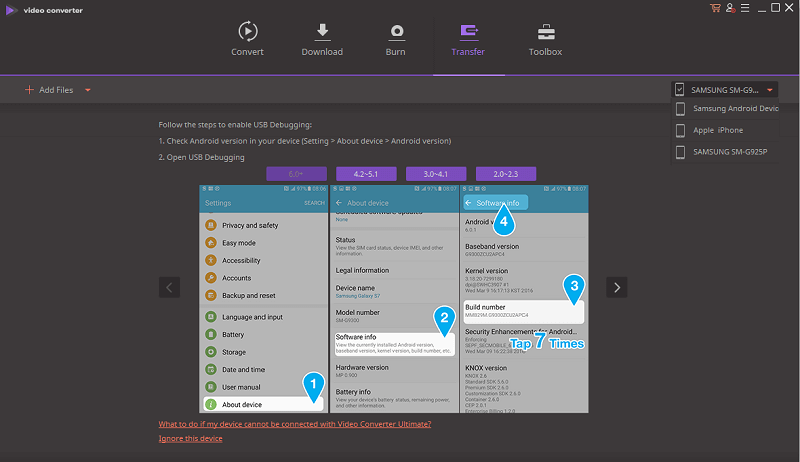
Po počátečním správném rozpoznání S7 se nepodařilo připojit ani poté, co jsem na smartphonu povolil připojení MTP. Poskytoval užitečného průvodce na obrazovce pro povolení režimu ladění USB, ale bohužel byl použitelný pouze pro Android verze 6 a nižší. Rychlé vyhledávání Google mi ukázalo, jak jej povolit na svém zařízení, ale stále byly nějaké problémy.
Naštěstí funkce Přenos není pro zbytek programu ve skutečnosti nezbytná, takže se jí nenechte bránit ve vašem rozhodování – ale pro vývojáře je to poněkud zvláštní prvek, který mohou zahrnout do jeho současného zabugovaného stavu.
Sada nástrojů pro video dobroty
V neposlední řadě se dostáváme do sekce Toolbox programu, která nabízí 5 dalších funkcí, které lze použít s vašimi videi: editor metadat, konvertor videa VR, přímý přístup k funkci nahrávání obrazovky, tvůrce GIF a mediální server. který vám umožní přehrávat videa na síťové chytré televizi.
Editor metadat by mohl být užitečný pro lidi, kterým není příjemné upravovat vlastnosti souborů pomocí Průzkumníka Windows, ale mohl by být užitečnější, kdyby byl začleněn jako možnost během procesu převodu.
Použití VR editoru se zdá být naprosto jednoduché, ale bohužel nemám žádný z podporovaných VR headsetů, abych mohl otestovat tento aspekt funkčnosti programu.
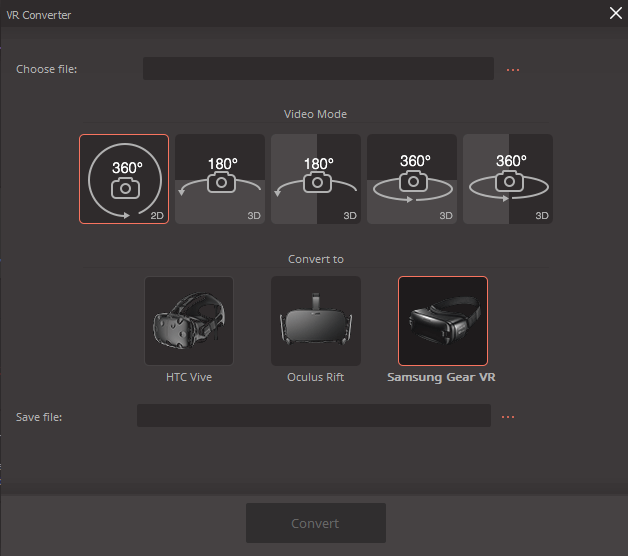
Zdálo se, že funkce Cast to TV začala dobře, protože okamžitě rozpoznala a připojila se k mému Chromecastu, ale ve skutečnosti nedokázala přehrát žádné z videí, které jsem s ním odeslal – ani ta, která jsem dříve přehrával pomocí Chromecastu. Díky tomu se cítí jako další nedokončená funkce doplňku, která by byla lépe vyhrazena pro další beta testování, než bude zahrnuta do veřejné verze.
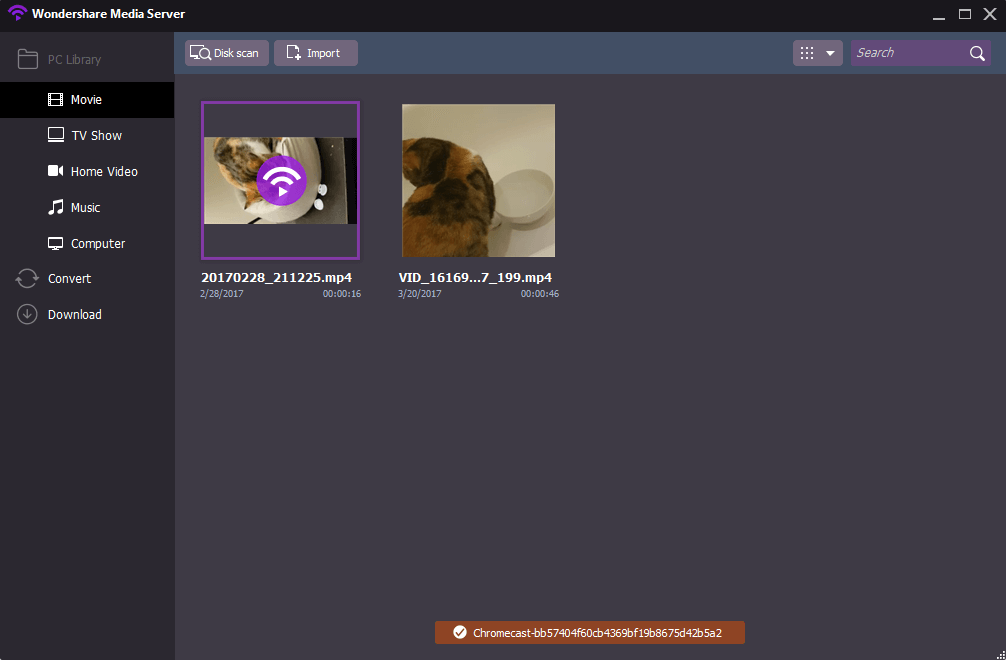
Naproti tomu funkce nahrávání obrazovky se zdá docela dobře vyvinutá a nabízí řadu možností, které byste očekávali ve specializované aplikaci pro nahrávání obrazovky – i když je trochu zábavné, že vám neumožňuje vybrat výstupní formát videa. Alespoň jej můžete jednoduše převést do jakéhokoli formátu, který potřebujete, pomocí hlavní části programu!
Stojí za zmínku, že ve verzi Wondershare UniConverter pro Mac, kterou JP testoval, zjistil, že tato funkce záznamu obrazovky je méně užitečná. Apple má lepší – a bezplatný – nástroj nazvaný QuickTime, který umožňuje uživatelům macOS rychle zaznamenávat aktivity na iOS zařízení nebo ploše Macintosh. Více si můžete přečíst v této příručce (první metoda). Jak můžete vidět z níže uvedeného snímku obrazovky, k nahrávání videí na obrazovce na Macu vyžaduje Wondershare ve skutečnosti uživatelé, aby si nainstalovali virtuální zvukovou kartu.
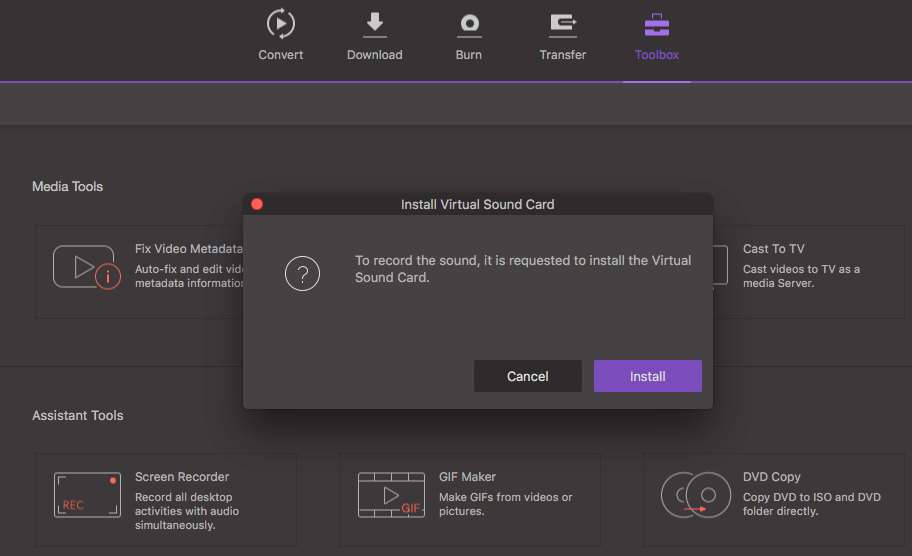
Posledním kouskem Toolboxu je GIF maker, což bude pravděpodobně velká zábava pro ty z vás, kteří milují GIF reakce na sociálních sítích a webech pro sdílení obrázků. Použití je extrémně jednoduché – stačí vybrat video nebo fotografie, které chcete použít, upravit velikost, snímkovou frekvenci a délku a kliknout na „Vytvořit GIF“. Tento proces je trochu pomalý, zvláště když se zvyšuje snímková frekvence, ale animované GIFy jsou obvykle pro krátké sekvence s nízkou snímkovou frekvencí, takže by to nemělo způsobit velký problém.
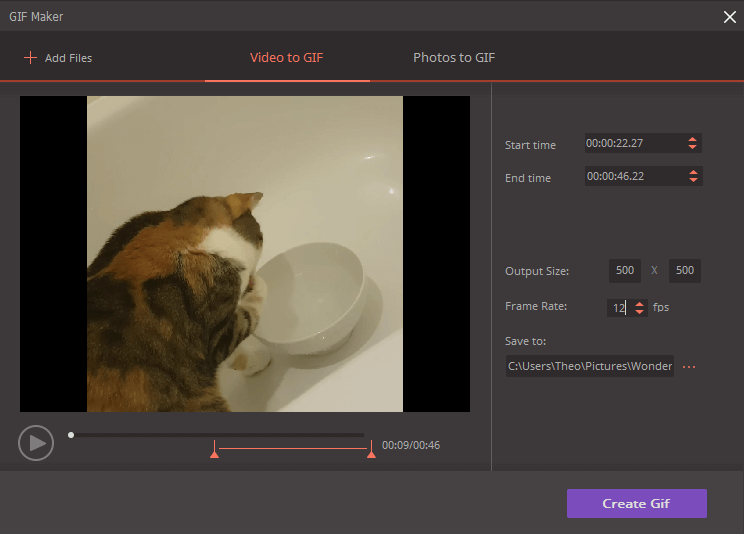
Důvody hodnocení mých recenzí
Účinnost: 4/5
Jako video konvertor funguje software krásně. Zvládne téměř jakýkoli typ formátu videa a stejně dobře funguje funkce stahování a převodu. Funkce úprav by mohly být o něco robustnější a některé doplňkové funkce prostě nefungují tak, jak by měly.
Cena: 3 / 5
pro licenci na jedno místo je UniConverter rozhodně na drahé straně video konvertoru. Získáte přístup k doživotním aktualizacím a prémiové podpoře, která poskytuje určitou přidanou hodnotu, ale mnoho dalších funkcí, které jsou součástí softwaru, za ty peníze nestojí. Mnoha uživatelům může být lépe levnější verze softwaru Pro, která podporuje právě tolik formátů souborů.
Snadné použití: 5 / 5
Snadné použití je jednou z největších předností UniConverter. Jeho čisté a minimalistické uživatelské rozhraní umožňuje co nejrychlejší naučení softwaru s minimálním nebo žádným školením a dávková konverze více souborů videa je tak snadná jako zpracování jediného souboru.
Podpora: 3/5
Webové stránky podpory Wondershare jsou plné užitečných tipů a často kladených otázek, které by měly většině uživatelů pomoci vyřešit jakékoli problémy, které mají. Pokud se vyskytne problém specifičtější pro uživatele, jako jsem zažil s funkcí Přenos, byly připraveny vestavěné pokyny, které mi pomohou. I když byly pro mě zastaralé, pravděpodobně by pomohly většině uživatelů Androidu. Bohužel odpověď, kterou jsem obdržel při odeslání žádosti o podporu, se zdála být skriptovanou odpovědí, která neodpověděla na moji jednoduchou otázku o podpoře zařízení.
UniConverter alternativy
Movavi Video Converter (Windows)
Cena o něco nižší než Wondershare UniConverter, Movavi Video Converter působí jako o něco vyvinutější verze velmi podobného programu. Má silnější editační nástroje, včetně lepší podpory úprav zvuku a podobné rozhraní. To nemá schopnost stáhnout online videa, i když dokáže připravit soubory ve formátech připravených na YouTube, Vimeo a Facebook a nahrát je přímo z aplikace.
Ruční brzda (Windows/Mac/Linux)
Ruční brzda existuje již nějakou dobu pro Mac, ale verze pro Windows je stále ve verzi beta. Jak již bylo řečeno, je to robustní video konvertor, který zvládne stejně mnoho formátů souborů jako UniConverter, i když nezahrnuje žádné další funkce nad rámec základního převodu. Rozhraní není tak dobře navržené, což může zkomplikovat použití, ale je to bezplatný software s otevřeným zdrojovým kódem, který se neustále vyvíjí.
Můžete si také přečíst naše nejlepší software pro převod videa zkontrolujte další bezplatné a placené možnosti.
závěr
Pro ty z vás, kteří potřebují rychlý a spolehlivý video konvertor, který zvládne téměř jakýkoli formát video souboru, Wondershare Video Converter je dobrá volba. Jeho použití je neuvěřitelně snadné, dokáže zpracovat 4K, 3D a VR videoobsah a má vestavěné některé jednoduché editační funkce pro provádění úprav během procesu převodu.
Některé extra funkce jsou užitečné, ale jiné nejsou plně vyvinuty ani v této nejnovější verzi 10 a ve skutečnosti neposkytují velkou přidanou hodnotu oproti některým levnějším konkurentům UniConverter. Bylo by hezké nechat tyto funkce důkladněji otestovat vývojáři, než budou zahrnuty do veřejných verzí softwaru, ale zakoupením získáte také bezplatné doživotní aktualizace, takže z nich budete mít větší užitek, až bude software dozrávat.
Považujete tedy tuto recenzi Wondershare UniConverter za užitečnou? Zanechte komentář níže.
poslední články